Wix Forms: Geautomatiseerde e-mailreacties maken voor formulierinzendingen
4 min
In dit artikel
- Een geautomatiseerde e-mail verzenden na indiening van het formulier
- Veelgestelde vragen
Maak automatiseringen voor elke formulierinzending op je website. Wanneer een bezoeker een formulier indient, kan het handig zijn om automatisch een e-mail te sturen om hen te belonen of een e-mail om je team erover te informeren.
Verwelkom bijvoorbeeld nieuwe websiteabonnees door ze een bedankmail te sturen of stuur een 'Volgende stappen'-mail wanneer een formulier ingediend is.
Tip:
Wix Forms wordt automatisch geleverd met aanbevolen automatiseringen die je kunt activeren of aanpassen aan je behoeften. In plaats van een e-mail te sturen, kun je bijvoorbeeld een nieuwe taak voor jezelf of een teamlid maken, een chatbericht verzenden en nog veel meer.
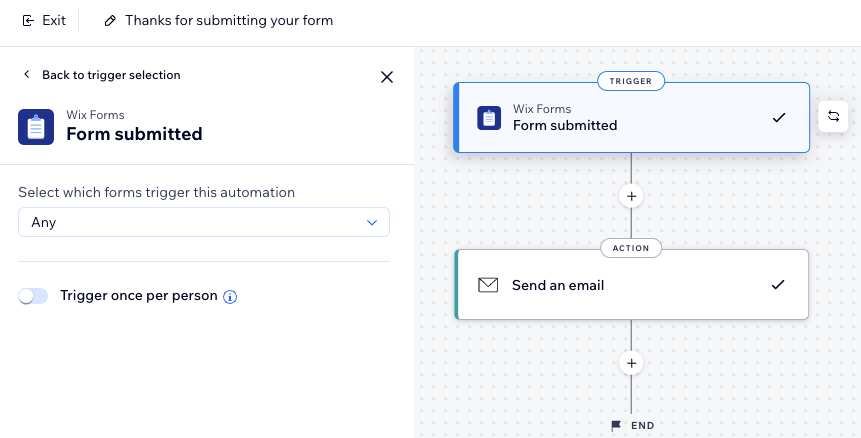
Een geautomatiseerde e-mail verzenden na indiening van het formulier
Stuur geautomatiseerde e-mails wanneer een bezoeker een formulier op je website indient. Stroomlijn je communicatie en zorg ervoor dat je bezoekers en teamleden onmiddellijk op de hoogte worden gebracht zonder handmatige inspanning.
Belangrijk:
Om automatiseringen succesvol te verzenden, moet je formulier een veld bevatten dat overeenkomt met de actie die je wilt automatiseren. Als je bijvoorbeeld een geautomatiseerde e-mail wilt verzenden, moet je formulier een e-mailveld hebben.
Om een geautomatiseerde e-mail te verzenden:
- Ga naar Automatiseringen op het dashboard van je website.
- Klik rechtsboven op + Automatisering maken.
- Klik op + Nieuw.
- Geef je automatisering een titel.
- Selecteer Formulieren ingediend als je trigger.
Let op: Bij het maken of bewerken van een automatisering heb je twee opties voor Wix Forms-triggers. Het blauwe pictogram stelt een trigger in voor de nieuwe Wix Forms en het rode pictogram voor de oude Wix Forms. Lees meer over het oude en nieuwe Wix Forms.
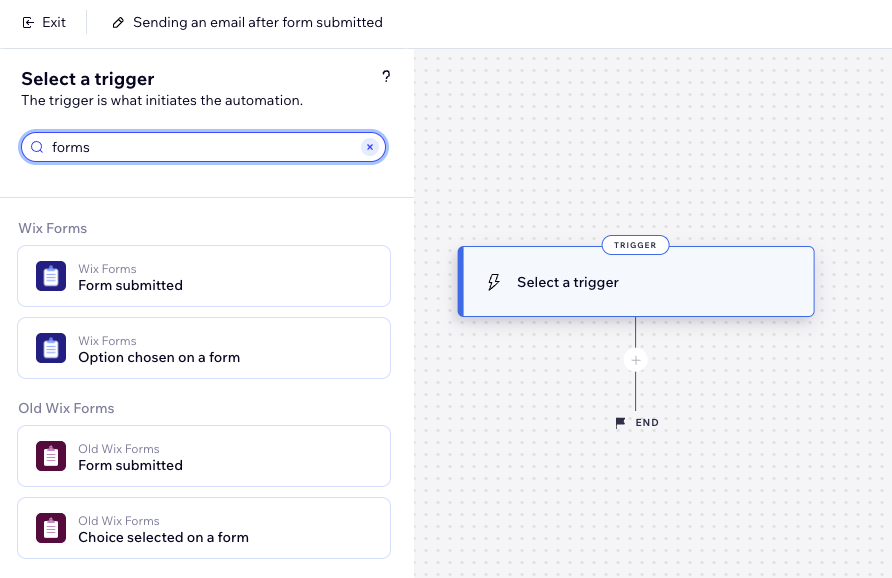
- Klik op het dropdownmenu om te selecteren welke formulieren deze automatisering activeren:
- Elke: Elk ingediend formulier activeert deze automatisering.
- Specifiek: Selecteer een specifiek formulier dat deze automatisering activeert bij indiening.
- (Optioneel) Schakel de Trigger één keer per persoon-schakelaar in om de triggerfrequentie te beperken:
- Selecteer de persoon uit de triggergegevens: Bepaal hoe vaak de automatisering voor dezelfde persoon kan worden getriggerd (bijvoorbeeld: Contact-ID, Contact-ID auteur post, Bezoekers-ID, enzovoort).
Tip: Deze optie is handig voor triggers die herhaaldelijk kunnen optreden. - Trigger één keer per persoon elke: Schakel dit selectievakje in als je een specifieke hoeveelheid tijd wilt instellen die moet verstrijken voordat de automatisering opnieuw voor dezelfde persoon kan worden geactiveerd.
- Selecteer de persoon uit de triggergegevens: Bepaal hoe vaak de automatisering voor dezelfde persoon kan worden getriggerd (bijvoorbeeld: Contact-ID, Contact-ID auteur post, Bezoekers-ID, enzovoort).
- Klik onderaan op Toepassen.
- (Optioneel) Klik op + om het volgende aan je automatisering toe te voegen:
- Een vertraging tussen een trigger en de bijbehorende actie, om de actie te laten plaatsvinden nadat een bepaalde tijd is verstreken.
- Een voorwaarde om de automatisering te laten plaatsvinden wanneer aan bepaalde voorwaarden wordt voldaan.
- Stel de geautomatiseerde e-mail in:
- Klik op + om een stap toe te voegen.
- Klik op Actie.
- Selecteer E-mail verzenden en kies naar wie je de e-mail wilt verzenden:
Inzenders van formulieren
Jij of je websitemedewerkers
Veelgestelde vragen
Klik op een vraag hieronder om meer te lezen.
Kan ik zowel mijn de personen die een formulier indienen, als mijn websitemedewerkers in dezelfde automatisering e-mailen?
Waarom verschijnen mijn formulieren niet in de automatiseringsopties?
Wat kan ik nog meer automatiseren wanneer iemand een formulier indient?
Heb ik rechtstreeks toegang tot automatiseringen vanuit de formulierinstellingen?
Wat is gepersonaliseerde inhoud?

